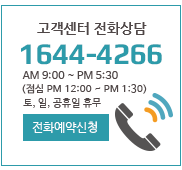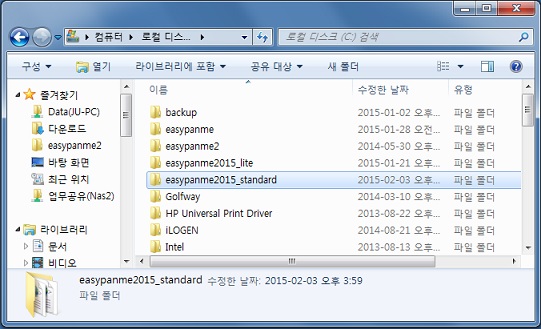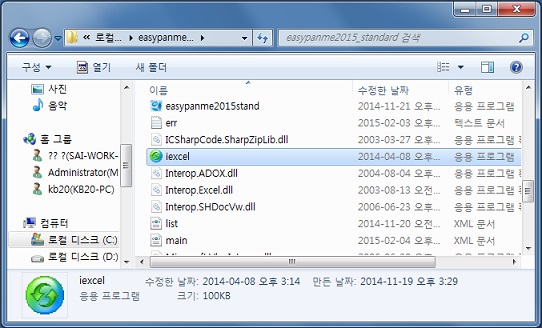이지판매10 | 엑셀데이터입력 방법
페이지 정보
작성자 최고관리자 작성일15-02-08 22:50본문
| 프로그램 처음 시작시 상품정보와 거래처정보의 내용이 많을 경우 프로그램에 직접 입력하는 것은 시간 소비가 많습니다. 그래서 엑셀데이터를 프로그램에 입력 할 수 있는 기능을 추가 하였습니다. ※ 거래처 정보는 처음 1회만 하시길 권장하며, 상품의 경우 분기별로 새로운 상품이 입고 될때 사용 하시면 편리합니다. 먼저 상품정보와 거래처정보의 필드가 필요하므로 상품정보와 거래처 정보의 실행하여 엑셀파일로 저장을 클릭합니다. ※ 거래처정보와 상품정보가 없는 상태에서 1번째 제목열이 필요합니다. 엑셀파일에 상품 및 거래처 정보를 모두 입력 하고 나서 상품정보를 변환하는 것부터 설명 드립니다 | |||||
| |||||
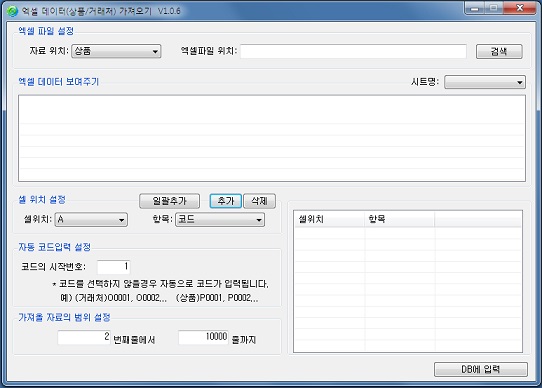
확인 할 수 있습니다. | |||||
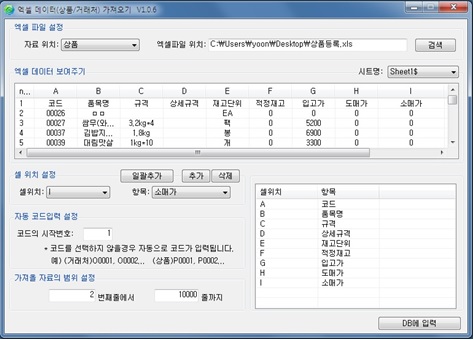
거래처정보가 프로그램에 들어가 있는 것을 확인 할 수 있습니다. | |||||

 한국어
한국어